Smartmaalaustyökalu tarjoaa sinulle nopean ja vaivattoman tavan muokata kuviasi. Suuri valikoima malleja on käytettävissäsi, joten voit muutamalla napautuksella saavuttaa vaikuttavia tuloksia. Tämä opas vie sinut läpi erilaiset mahdollisuudet, miten voit tehdä kuvanmuokkauksesta huomattavasti tehokkaampaa tämän työkalun avulla.
Tärkeimmät havainnot
- Smartmaalaustyökalu automatisoi monia vaiheita helpottaakseen kuvien muokkaamista.
- On olemassa erilaisia esiasetuksia, jotka keskittyvät tiettyihin ongelmiin, kuten taivaan värin virkistämiseen tai ihonvärin vaalentamiseen.
- Voit säätää pensaan kokoa ja kovuutta saadaksesi tarkkoja tuloksia.
- Tämä työkalu on ihanteellinen nopeisiin säätöihin, mutta se sopii myös yksityiskohtaisiin muokkauksiin.
Vaiheittainen opas
Valitse Smartmaalaustyökalu
Aloita valitsemalla Smartmaalaustyökalu. Löydät sen Photoshop Elements -työkalupalkista. Kun olet valinnut sen, ilmestyy uusi valikko, joka tarjoaa erilaisia malleja kuviesi muokkaamista varten.
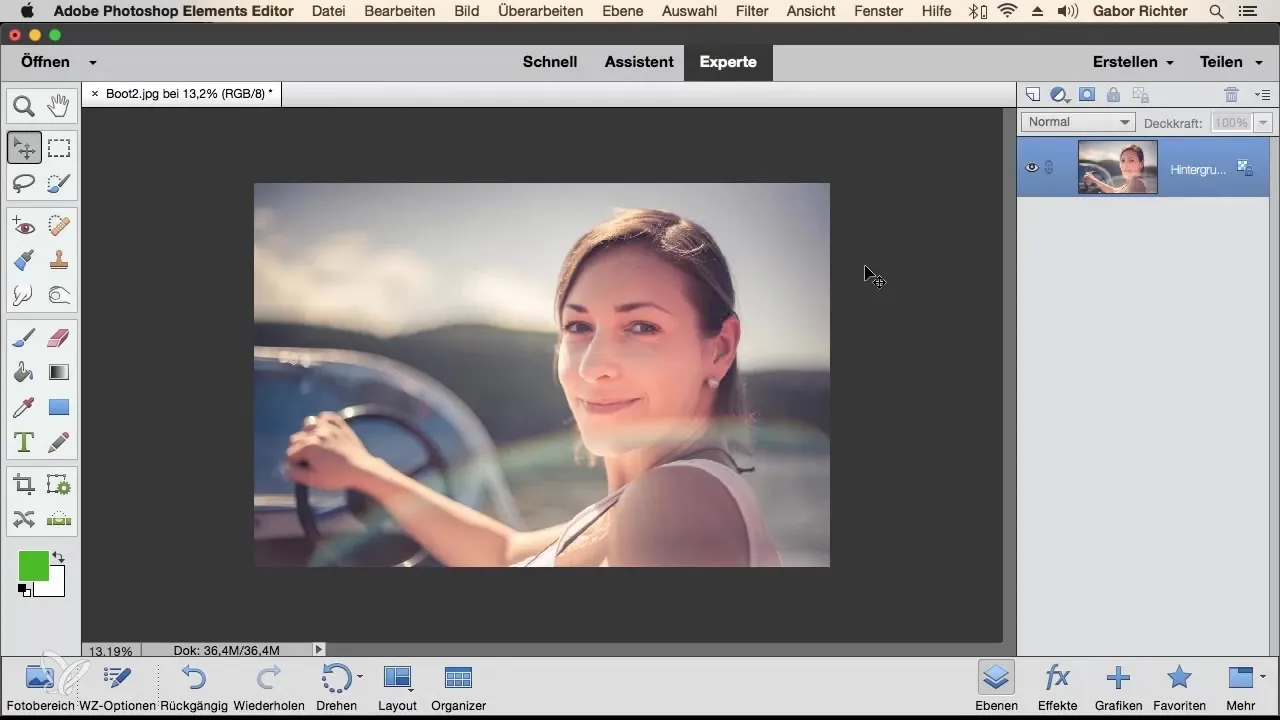
Valitse muokkausmalli
Jos sinulla on tietty ongelma kuvassasi – esimerkiksi taivas, joka ei ole tarpeeksi sininen – voit valita sopivan vaihtoehdon täältä "Esiasetukset". Etsi esiasetusta "Sininen taivas", jotta voit työskennellä tarkasti tässä alueessa.
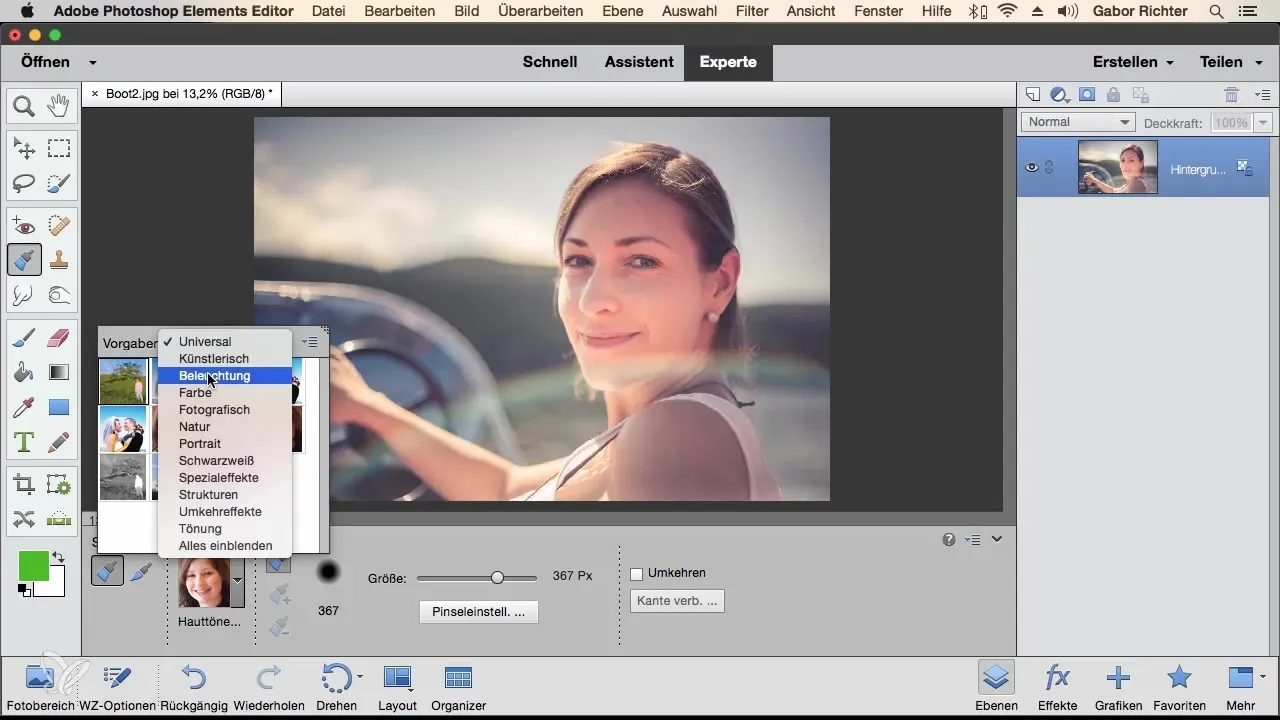
Vie hiiri kärsiville alueille
Vie nyt pensselillä alueita kuvasta, joita haluat muokata, tässä tapauksessa taivasta. Smartmaalaustyökalu luo säätötason, jossa on korjaus tälle erityiselle alueelle, mikä on erittäin tehokas tapa kuvien muokkaamiseen.
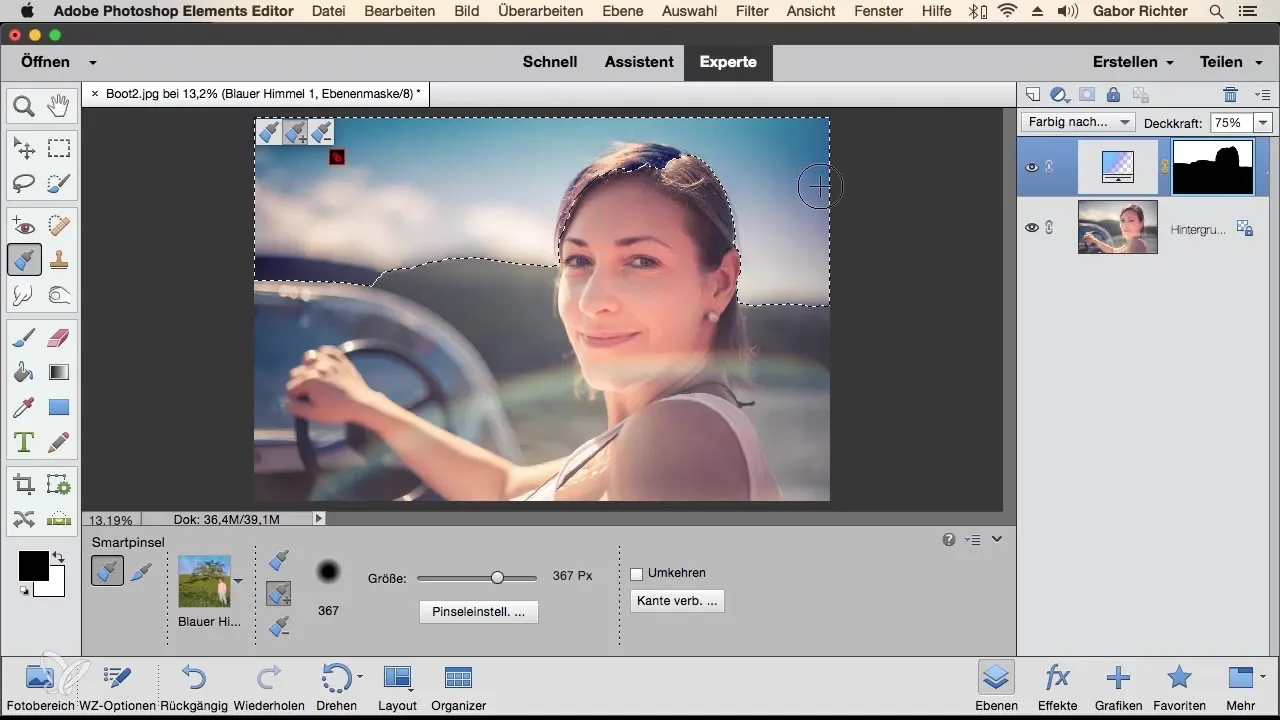
Säädä korjausta
Joskus voi käydä niin, että automaattinen säätö on liikaa. Tällöin voit ALT-näppäimellä poistaa tämän alueen. Painamalla CMD+D voit poistaa valinnan. Näin voit varmistaa, että vain halutut efektit sovelletaan.
Ihon sävyjen vaalentaminen
Toisessa esimerkissä haluaisit ehkä vaalentaa ihon sävyjä. Valitse tätä varten "Ihon sävyjen vaalentaminen" esiasetuksesta. Tässäkin sinulla on mahdollisuus säätää pensselin kokoa saadaksesi tarkkoja tuloksia. Koko noin 320 pikseliä on usein optimaalinen.
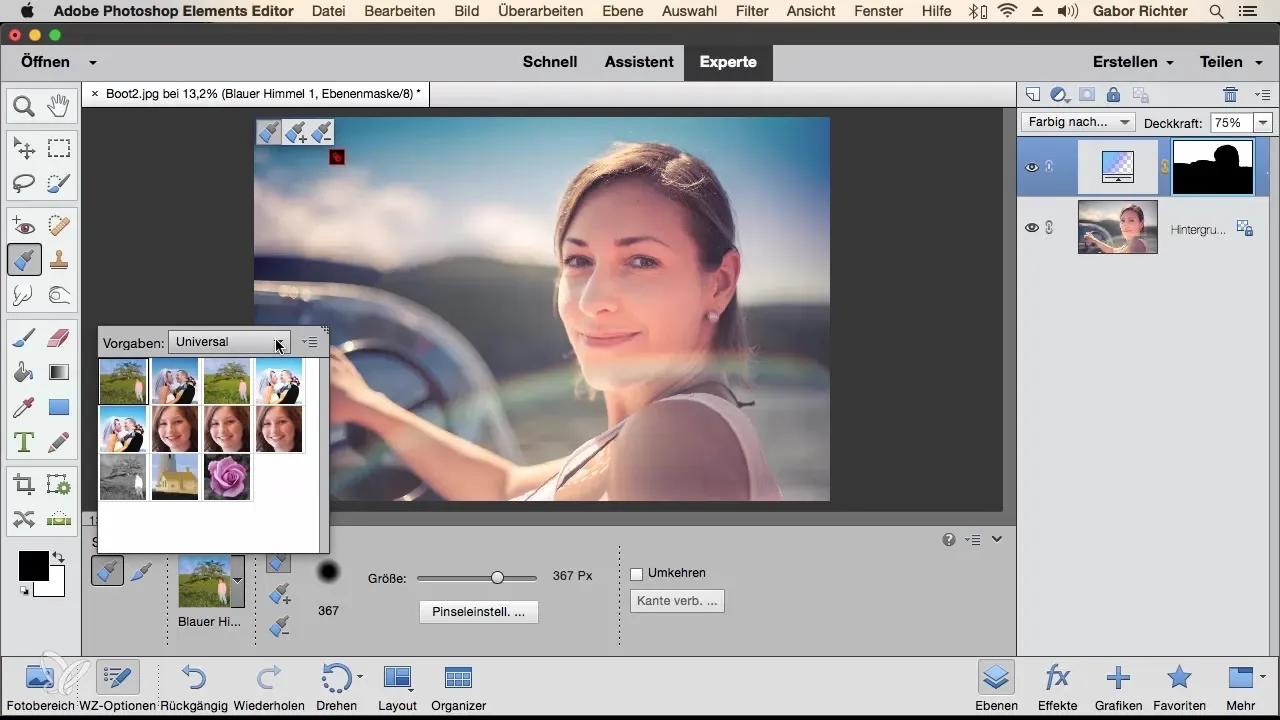
Säädä pensselin koko ja kovuus
Varmista, että pensselin kovuus ei ole liian korkea. Pehmeämmät reunat auttavat saavuttamaan luonnollisemman vaikutuksen. Vie nyt varovasti kasvonpiirteiden yli vaalentamaan ihon sävyjä. Työkalu toimii samalla tavalla kuin nopea valintatyökalu.
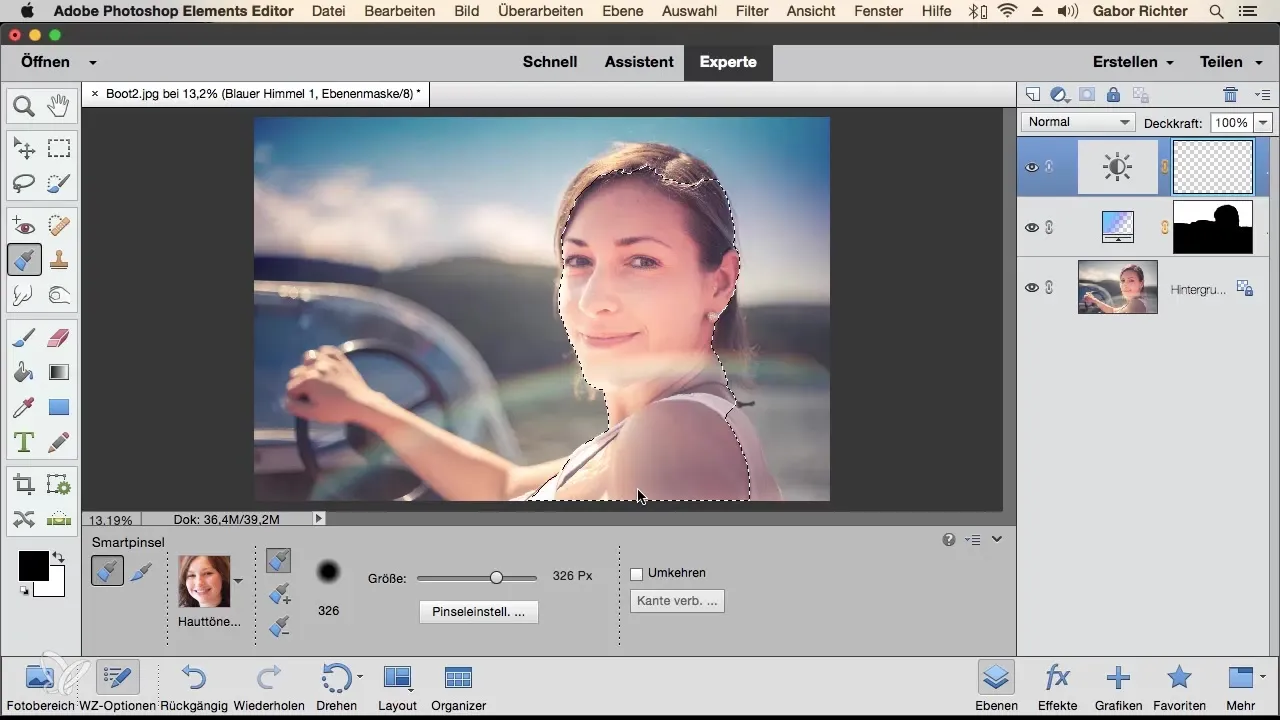
Vertaile kuvan tuloksia
Muokkauksen jälkeen sinun tulisi vertailla kuvaasi alkuperäiseen. Sinun pitäisi nähdä selvä ero muokkauksen jälkeisen kuvan ja sen tuloksen välillä, jonka olet saavuttanut Smartmaalaustyökalun avulla.
Suorita manuaalinen säätö
Jos Smartmaalaustyökalun automaattinen valinta ei täytä odotuksiasi, voit myös säätää sitä manuaalisesti. Poista luotu säätötaso ja valitse yksityiskohtainen Smartmaalaustyökalu tehdäkseesi uuden valinnan.
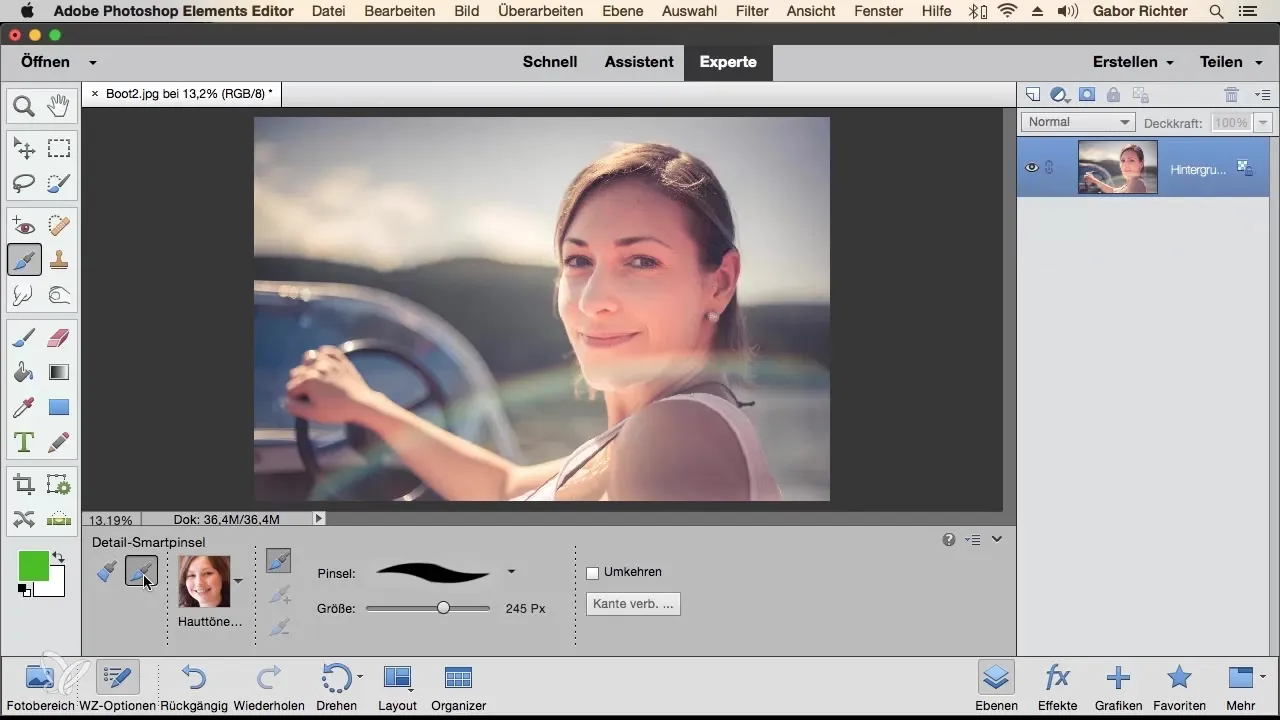
Suorita tarkemmia säätöjä
Yksityiskohtaisella Smartmaalaustyökalulla sinun on työskenneltävä tarkemmin, sillä se ei tee automaattisia ääriviivavalintoja. Tässä sinun on piirtävä suoraan haluttuun alueeseen. Tämä vaatii enemmän aikaa, mutta tarjoaa suurempaa tarkkuutta muokkauksessa.
Kiinnitä huomiota ääriviivoihin
On suositeltavaa kiinnittää erityistä huomiota ääriviivoihin käyttäessäsi yksityiskohtaisia Smartmaalaustyökaluja, jotta vältetään ei-toivottuja efektejä. Vaikka tämä vie hieman enemmän aikaa, se mahdollistaa tarkempien säätöjen tekemisen.
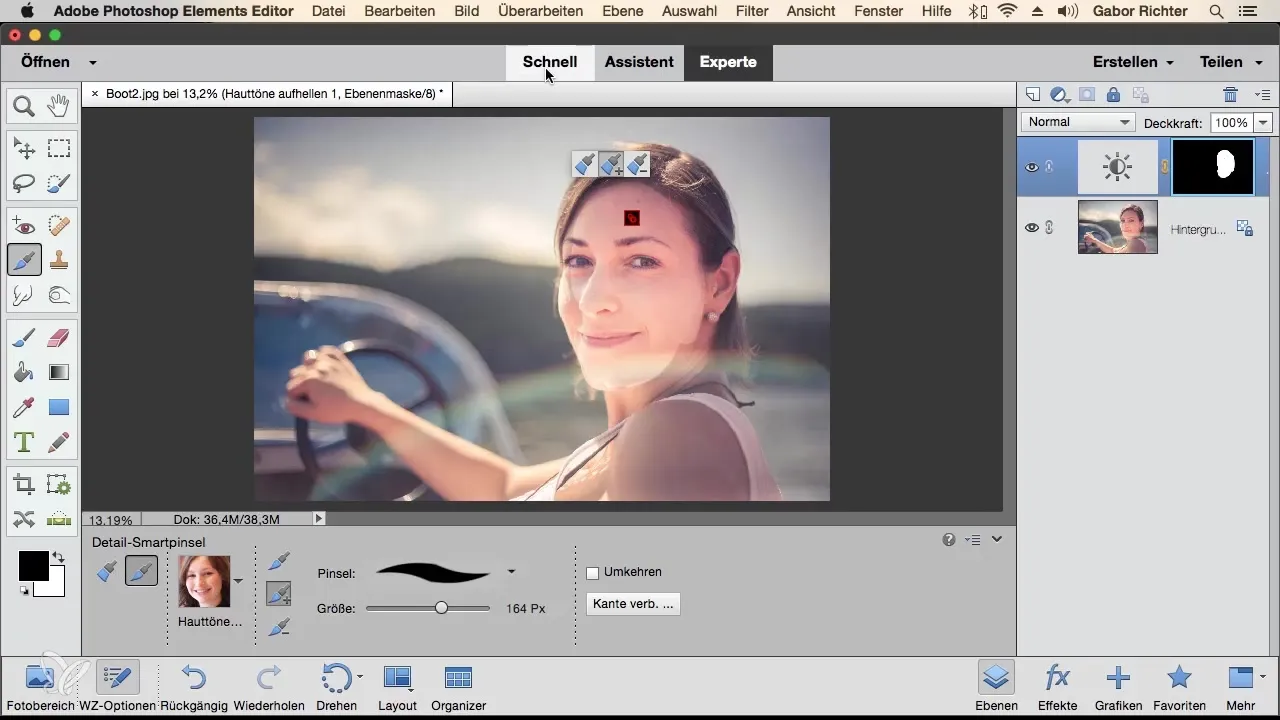
Smartmaalaustyökalun edut
Muokkauksen aikana huomaat, että Smartmaalaustyökalu tarjoaa erinomaisen vaihtoehdon nopeita säätöjä varten. Sinulla on vapaus työskennellä esiasetusten kanssa, jotka on suunniteltu tiettyihin ongelmiin, ja voit saavuttaa vaikuttavia tuloksia yhdellä vedolla halutuilla alueilla.
Yhteenveto – Opas Smartmaalaustyökaluun Photoshop Elementsissa
Olet nyt oppinut kaikki perusvaiheet Smartmaalaustyökalun tehokkaaseen käyttöön. Esiasetusten valinnasta erilaisiin säätömahdollisuuksiin aina yksityiskohtaiseen muokkaukseen – näillä tekniikoilla pystyt optimoimaan kuvasi nopeasti ja tehokkaasti.
Usein kysytyt kysymykset
Miten Smartmaalaustyökalu toimii?Smartmaalaustyökalu automatisoi kuvankäsittelyn eri esiasetusten avulla, jotka keskittyvät tiettyihin ongelmiin.
Mitkä esiasetukset ovat saatavilla?Saatavilla on esiasetuksia, kuten "Sininen taivas" ja "Ihon sävyjen vaalentaminen", joita voidaan käyttää erityisten säätöjen tekemiseen.
Voinko säätää pensselin kokoa?Kyllä, pensselin kokoa voidaan säätää Smartmaalaustyökalun asetuksissa tarkempien tulosten saavuttamiseksi.
Onko ääriviivoihin kiinnitettävä huomiota muokattaessa?Kyllä, erityisesti yksityiskohtaisessa Smartmaalaustyökalussa on tärkeää osua ääriviivoihin tarkasti, jotta vältetään ei-toivottuja efektejä.
Miksi ALT-näppäin on tärkeä?ALT-näppäimellä voit poistaa alueita, kun automaattinen säätö on ollut liian voimakas.


